如何在iPhone上更改Apple ID
如果您居住在Apple環境中,則必須擁有Apple ID。這是將所有iDevices連接在一起的一件事。您還需要幾乎所有Apple服務的ID,例如發送和接收iMessages,進行FaceTime呼叫,在App Store中購物,將數據備份到iCloud等。
但有時您會想要更改與特定iOS設備關聯的Apple ID。例如,如果您想切換硬件或將iOS設備交給其他人。由於Apple ID與特定國家/地區相關聯,因此國際用戶可能希望創建與他/她所在的當前國家/地區相關的新ID,以享受特定國家/地區的權益。
第1部分:更改Apple ID之前需要考慮的事項
在更改設備上的Apple ID之前,您應該考慮一些事項,特別是如果您不打算將它們恢復為默認出廠設置 - 或者換句話說,刪除所有內容並從頭開始。
如果您保持一切完整併且只更改設備上的Apple ID,則可能會出現iOS的意外問題並與某些應用發生衝突。由於每個應用都與唯一的Apple ID相關聯,因此您將無法使用不同的Apple ID更新任何應用。一些與iCloud或Game Center等Apple服務密切相關的應用可能根本不起作用。
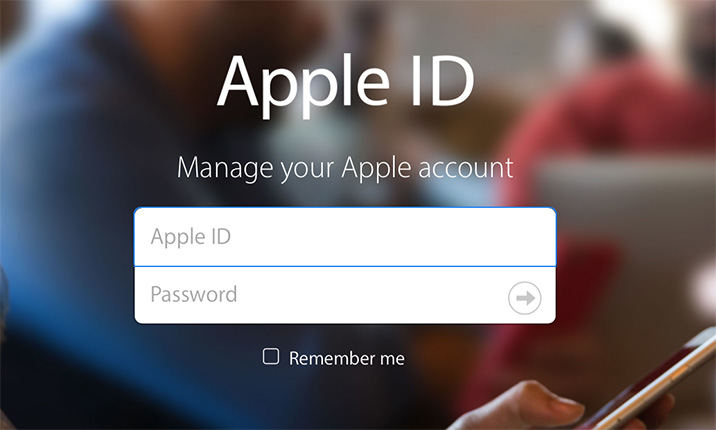
可能的解決方案是在新的Apple ID下重新下載應用程序。如果它是付費應用,您將需要再次購買該應用。
或者,如果您不想為已在不同Apple ID下購買的同一應用程序支付另一個降壓,則可能需要不斷在各種ID之間切換。
你如何改變你的Apple ID?這是一些步驟說明。
第2部分:如何更改Apple ID
2.1如何在網頁上更改Apple ID
幸運的是,如果您還記得Apple ID的密碼,那麼您可以在官方網站上以多種方式更改與您的帳戶關聯的電子郵件地址。
- 轉到此網站(appleid.apple.com)。
- 使用已解散的電子郵件地址和密碼登錄。
- 在“帳戶”部分下,單擊“編輯”。
- 單擊Apple ID部分下的更改Apple ID。
- 輸入您要用作新Apple ID的電子郵件地址。
- 單擊繼續。
或者,如果您至少運行iOS 10.3或更高版本,則可以直接從iPhone,iPad或其他iDevices設置更改Apple ID。
2.2直接在設備上更改Apple ID
第一步是通過轉到註銷設置 iOS中的應用程序並找到 iTunes和App Store 。
點擊“ 蘋果ID: [email protected] “商店屏幕頂部的文字。此電子郵件地址應該是您用於該ID的電子郵件地址。
在Apple ID管理彈出窗口中,點擊登出 。
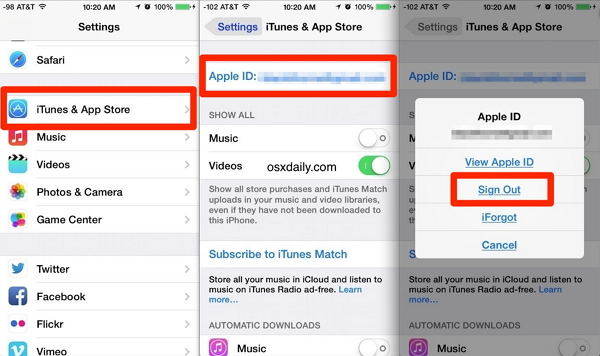
您將從該設備上的現有Apple ID註銷,並將登錄屏幕留空。您可以繼續選擇以下兩個選項之一。
- 1.如果您已經預先創建了另一個Apple ID並準備使用,例如,您在另一台設備上使用的那個,則可以在該空白屏幕上輸入相應的登錄詳細信息。如果此選項不可用,您也可以嘗試下一個選項。
- 2.點擊,創建一個新的Apple ID 創建新的Apple ID 按鈕。按照該過程,您將在以後使用新ID登錄。
如果您已經擁有該ID但忘記了密碼怎麼辦?您可以使用該選項在“登錄”按鈕下恢復它,或者按照下一個解決方案進行操作。
第3部分:如果您忘記了Apple ID密碼該怎麼辦
如果您忘記了Apple ID的密碼(並且您無法訪問帳戶中的電子郵件地址),那麼您可能不會完全失去運氣。
3.1沒有雙因素認證
如果您輸入了安全問題,則可以選擇在密碼重置過程中回答這些問題以重置密碼。或者您可以嘗試在朋友或家庭成員的iOS設備上執行密碼重置步驟。只需打開“查找我的iPhone”,確保電子郵件字段為空,然後點擊忘記Apple ID或密碼。
3.2雙因素認證
您還可以轉到設置> iCloud>(您的姓名)>密碼和安全>更改密碼,在受信任的iOS設備上重置Apple ID密碼。
在受信任的Mac設備上,轉到Apple>系統偏好設置,然後單擊iCloud。單擊帳戶詳細信息,然後單擊忘記Apple ID或密碼。
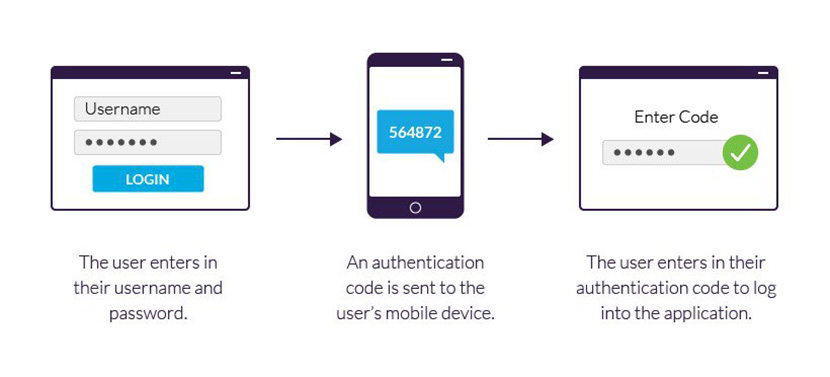
如果所有其他方法都失敗並且您設置了雙因素身份驗證,則可以隨時嘗試Apple的帳戶恢復過程。當您無法登錄或重置Apple ID時,這是最後的手段。
3.3有恢復密鑰?
如果您將Apple ID從兩步驗證更新為iOS 11+或macOS High Sierra +中的雙因素身份驗證,並且您有一個恢復密鑰,請使用該恢復密鑰來幫助重置密碼。
3.4使用第三方工具 - 無需密碼即可更改apple id
如果您不需要使用以前使用的以前的Apple ID並嘗試更改新的ID,那麼 4uKey - iPhone密碼解鎖器強烈推薦給您,它可以幫助您一勞永逸地刪除沒有密碼的Apple ID。這是一些細節。
步驟1 在PC或Mac上下載4uKey,然後啟動程序,接下來您將在主界面上看到“Unlock App ID”。

第2步將iOS設備連接到計算機。 (需要信任)
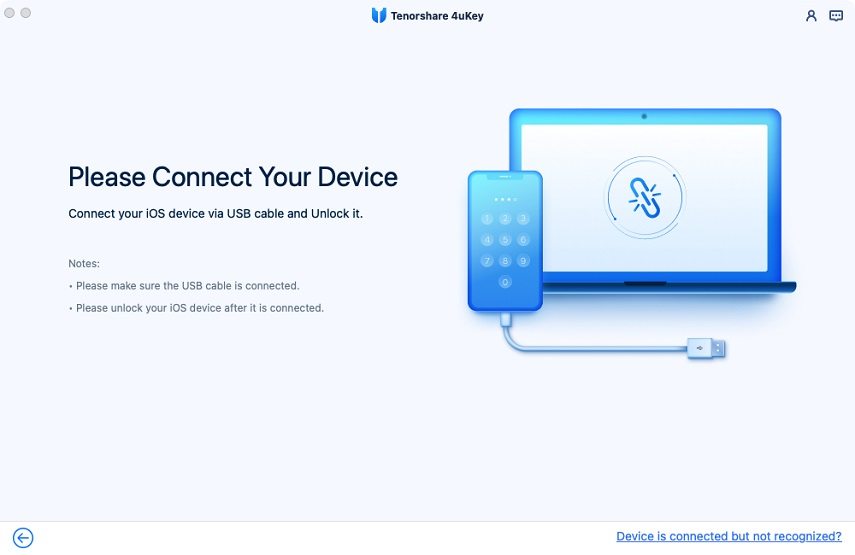

第3步單擊“開始”以解鎖與您的iPhone,iPad或iPod touch關聯的Apple ID和iCloud帳戶。

注意:
移除Apple ID後,請勿清除設備上的所有內容和設置或使用iTunes恢復iPhone。因為重新啟動後需要原始Apple ID才能激活您的設備,並且您將無法再通過該軟件刪除Apple ID!
結論
完成其中一個過程後,您可以在新的Apple ID下開始使用您的設備。在這些方法中, 4uKey - iPhone密碼解鎖器建議您一勞永逸地刪除已棄用的Apple ID,其簡單性和可用性。
還有一件事需要記住,建議在更改Apple ID之前從乾淨狀態開始。但您還需要保持舊數據的安全,以便在需要時可以快速恢復設備。如果您遺失了iPhone上的數據,請快速輕鬆地恢復iPhone數據 Tenorshare iPhone數據恢復 。





